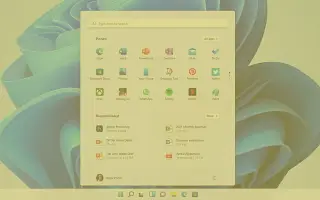この記事は、Windows 11で黄色の画面の色の問題を解決するのに役立つスクリーンショットを含むガイドです。
Windows 11を使用している間、多くのユーザーがディスプレイに黄色い画面の問題を報告しました。同じ問題が発生した場合は、正しい場所に到達した可能性があります。この記事では、Windows 11画面に黄色い画面が表示される理由とそれを修正する方法について説明します。
Windows 11の黄色い画面の問題は非常に一般的な問題ですが、ディスプレイ上の通常の画面を見るのは恐ろしいかもしれないので、一部の人にとっては警告かもしれません。はい、ハードウェアの問題が発生する可能性がありますが、ほとんどの場合、ソフトウェアベースの問題によって黄色の画面の問題が発生します。
したがって、Windows 11画面で黄色い画面の問題が頻繁に発生する場合は、いくつかの点を確認して問題を解決する必要があります。この問題は通常、サードパーティのプログラムが表示設定を妨げるときに発生します。また、ソフトウェアまたはハードウェアのバグや欠陥が原因で発生します。
Windows 11の画面で黄色の色の問題を修正する方法
Windows11画面の黄色の色の問題は簡単な手順で解決できます。以下は、Windows 11で黄色の画面の色の問題を解決する方法を示しています。スクロールして確認してください。
1.ナイトライトオフ
Windows11の夜間照明は、基本的にPC画面から放出される有害な青色光を取り除く目の保護機能です。画面に暖かい色を適用し、色は黄色です。
したがって、ディスプレイに突然黄色の色が表示される場合は、夜間の照明機能をオフにする必要があります。Windows 11で夜間照明を無効にするには、次の手順に従います。
- まず、ウィンドウ11スタートボタンをクリックして設定を選択します。

- 設定アプリで、以下のようにシステムオプションをクリックします。
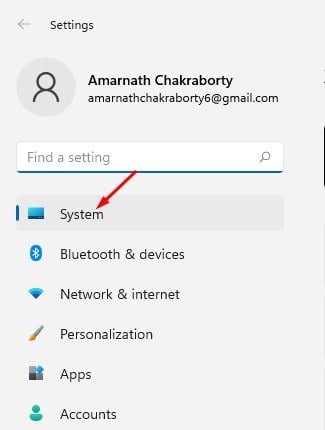
- 右側のウィンドウで[ディスプレイ]をクリックします。
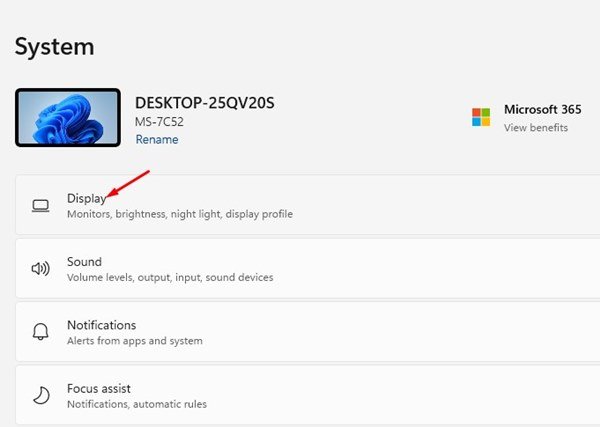
- ディスプレイから明るさと色のオプションまで下にスクロールし、夜間の照明をオフにします。
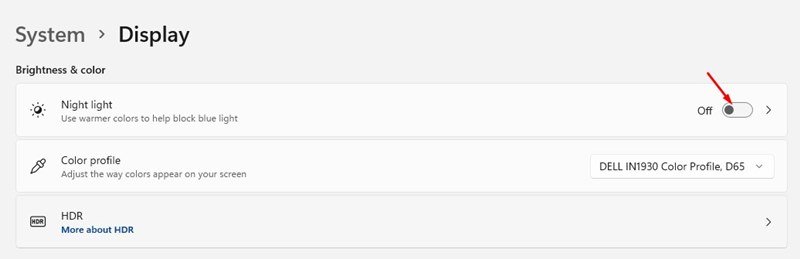
これにより、夜間の照明のために黄色の色が表示されたらすぐに修正されます。
2. カラープロファイルの変更
この方法では、Windows 11コントロールパネルを使用してカラープロファイルを変更します。
- まず、Windowsキー+ Rボタンを押して実行ダイアログボックスを開きます。
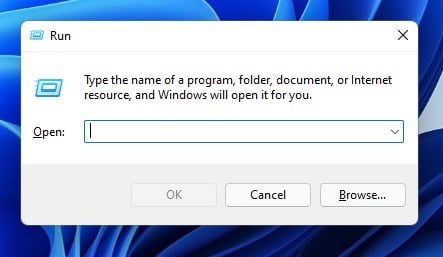
- 実行ダイアログボックスでCOLORCPLと入力し、Enterボタンを押します。
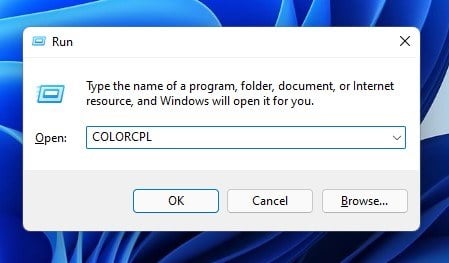
- これでカラー管理ウィンドウが開きます。ここから[デバイス]タブに切り替える必要があります。
- デバイスでモニターを選択し、画面下部の[追加…]ボタンをクリックします。
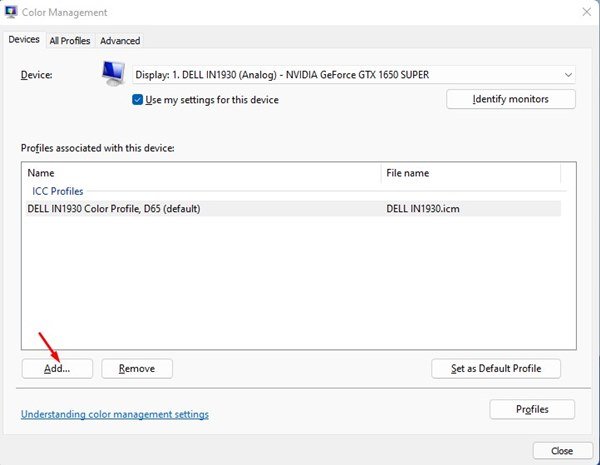
- [カラープロファイルのリンク]ウィンドウで、sRGB仮想デバイスモデルプロファイルを選択し、 [OK ]ボタンをクリックします。
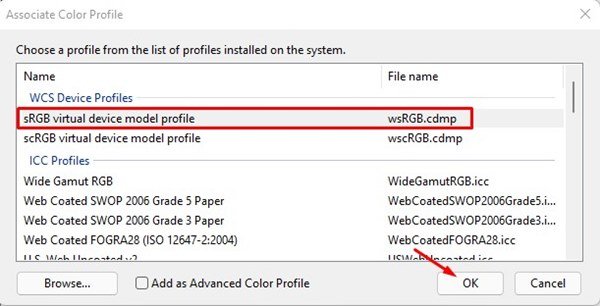
- 次に、カラー管理ウィンドウでsRGB仮想デバイスモデルプロファイルを選択し、デフォルトプロファイルとして設定オプションをクリックします。
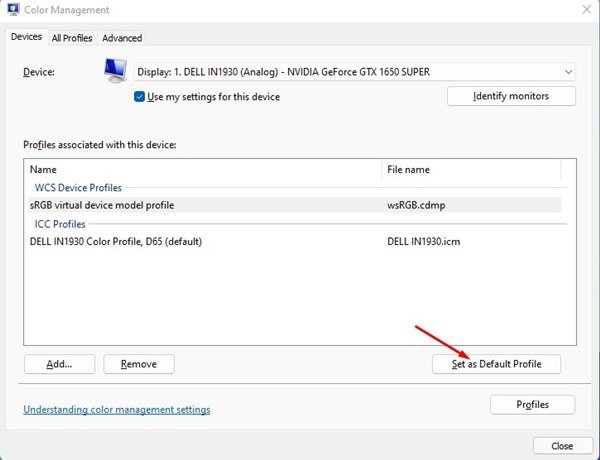
これが終わりです。Windows 11でカラープロファイルを変更して黄色の色の問題を解決する方法です。
3. Windows11ディスプレイの校正
ウィンドウ10と同様に、ウィンドウ11には、画面に表示される色を調整するのに役立つ色補正ツールも含まれています。Windows 11で色補正ツールを実行して、黄色の色の問題を解決できます。
- まず、ウィンドウ11の検索をクリックしてディスプレイの色補正を入力します。次に、リストからディスプレイカラー補正オプションを開きます。
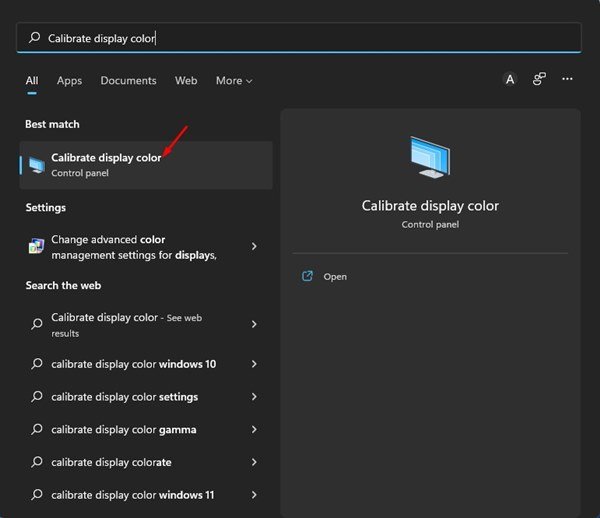
- 表示色補正ウィンドウで、次へボタンをクリックします。
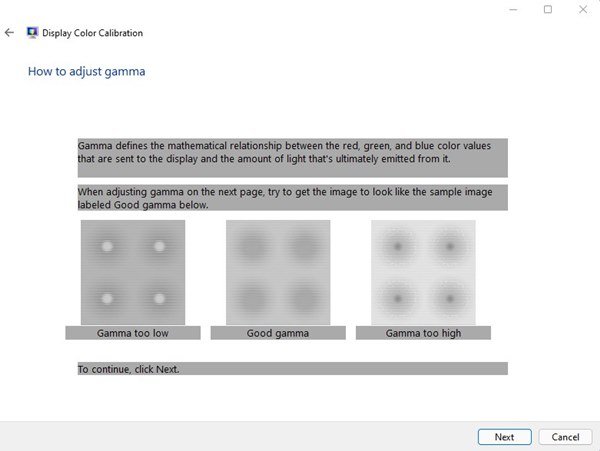
- これで、画面の指示に従ってディスプレイの色を調整する必要があります。
これがWindows 11で色補正ツールを実行して黄色の色の問題を解決する方法です。
4. グラフィックドライバのアップデート
Windows 11コンピュータに黄色の色が表示され続ける場合は、グラフィックドライバを更新する必要があります。古いグラフィックドライバは、しばしば黄色の色問題および他の多くのディスプレイ関連問題の主な原因である。Windows 11でグラフィックドライバを更新する方法は次のとおりです。
- まず、Windowsキー+ Rボタンをクリックして実行ダイアログを開きます。
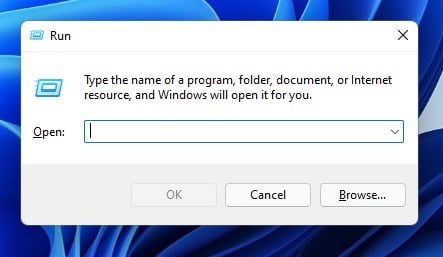
- 実行ダイアログボックスでdevmgmt.mscと入力し、Enterボタンを押します。
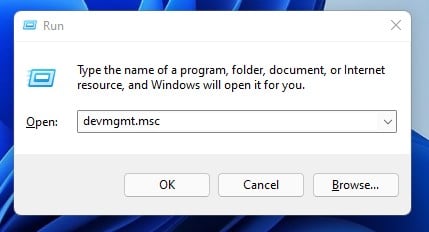
- 次に、ディスプレイアダプタを展開し、インストールされているドライバを選択します。次に、ディスプレイアダプタを右クリックして[ドライバの更新]オプションを選択します。
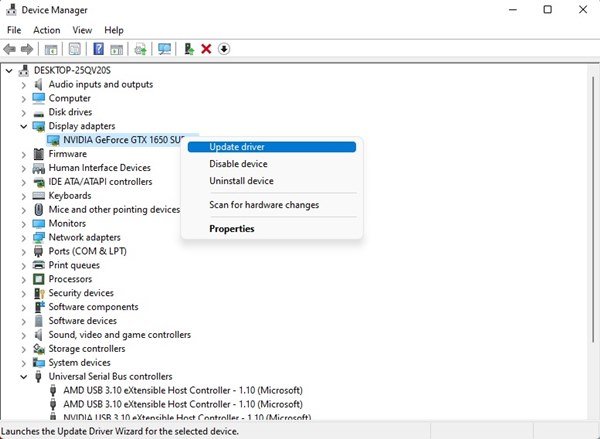
- ドライバの更新ウィンドウで、次のように[自動ドライバの検索]オプションをクリックします。
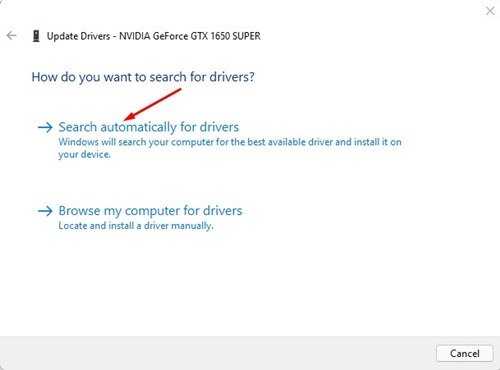
これがWindows 11 PCでディスプレイドライバを更新して黄色の色の問題を解決する方法です。
5. 別のモニター接続でテストしてみる
- それでもディスプレイに黄色の色が表示される場合は、ハードウェアの問題を確認する必要があります。PCのディスプレイにハードウェアの問題があるかどうかを確認するには、別のモニタ/ディスプレイをPCに接続する必要があります。
- ノートブックに黄色の色が表示された場合は、現地の技術者に連絡するか、ノートブックをサービスセンターに移動して問題を解決する必要があります。
以上で、Windows11で黄色の画面の色の問題を解決する方法を見ました。